Реклама
Если вы когда-либо просматривали список процессов, запущенных в диспетчере задач, вы могли встретить запись с именем WSAPPX. Это примечательно по двум причинам: его странное имя может вызвать подозрение, и это часто использует много процессора Как исправить высокую загрузку процессора в WindowsВаш компьютер страдает от высокой загрузки процессора до 100%? Вот как можно исправить высокую загрузку процессора в Windows 10. Читать далее и дисковые ресурсы.
Мы здесь, чтобы объяснить, что WSAPPX процесс, для чего он нужен, и как вы можете справиться с его высокой загрузкой диска и процессора.
Что такое WSAPPX?
WSAPPX это процесс, который обрабатывает новые универсальные приложения Вас смущает терминология приложений Windows?Вы когда-нибудь задумывались, в чем разница между приложением, программой или программным обеспечением? Или это приложение для Windows - метро, современное, универсальное или простое? Ты не одинок. Давайте проясним ситуацию! Читать далее и Microsoft Store (ранее Windows Store) в Windows 8 и 10. Поскольку этих современных / универсальных приложений не было в Windows 7 и более ранних версиях, вы не увидите этот процесс в этих версиях Windows.
Вы можете найти его, открыв диспетчер задач (нажмите Ctrl + Shift + Esc). Выберите Процессы и прокрутите до конца.
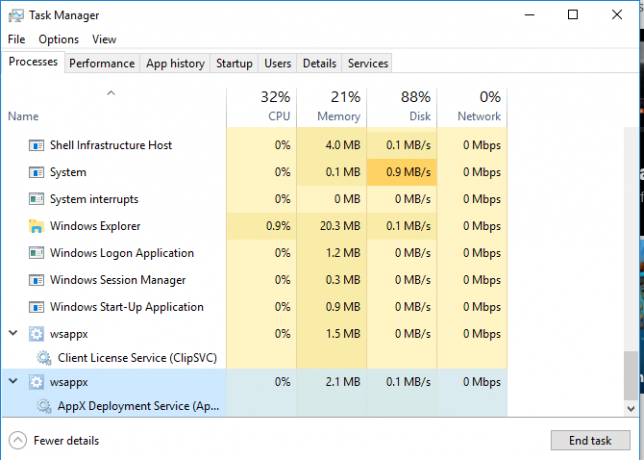
Процесс включает в себя два подпроцесса, которые вы можете увидеть, развернув его в диспетчере задач. В Windows 8 есть подпроцесс под названием WSService, или Служба Магазина Windows. Вы найдете практически идентичный процесс в Windows 10, так как ClipSVC, Короче для Клиентская служба лицензий.
Windows 10 и Windows 8 также включают AppXSVC, Служба развертывания AppX.
Что делают эти процессы?
Все это звучит сложно, но на самом деле это не так. Согласно их записям в Сервисы панель, ClipSVC а также WSService оба «обеспечивают поддержку инфраструктуры для Магазина Microsoft». Если вы отключите их, приложения Магазина не будут работать, потому что эти процессы обрабатывают лицензирование. Они предназначены для защиты от пиратства для приложений Магазина Windows (если такая вещь существует).
Другой процесс, AppXSVC, работает для развертывания приложений. Это означает, что он запускается каждый раз, когда вы устанавливаете, удаляете или обновляете приложение Store. Его название происходит от расширения файла для приложений магазина, AppX. И наоборот, традиционное настольное программное обеспечение обычно запускается из исполняемого файла, оканчивающегося на Exe.
Как приложения для Android (с APK расширение файла), вы можете получить AppX файлы из любого места и загрузить их на свой компьютер Как загружать приложения в Windows 8 и 10Магазин Windows - не единственное место, где можно приобрести универсальные приложения. Мы покажем вам, как устанавливать приложения из внешних источников, используя PowerShell или меню «Настройки». Читать далее . Однако, если вы не будете осторожны, это может открыть вам вредоносное ПО.
Потому что все эти подпроцессы работают под основным WSAPPX процесс, вы увидите увеличение его использования, когда любой из них активен.
Почему WSAPPX использует так много ресурсов?
В большинстве случаев WSAPPX будет активен только тогда, когда вы используя Microsoft Store Лучшие приложения Microsoft Store для Windows 10Приложения Microsoft Store для Windows 10 прошли долгий путь. Вот наш выбор лучших приложений для Windows 10, как бесплатных, так и платных. Читать далее . Просто откройте его и просмотрите его, чтобы запустить процесс. При загрузке приложения или установке обновления оно, естественно, будет использовать больше ресурсов, поскольку они нужны для процесса установки.
Когда вы устанавливаете традиционное настольное программное обеспечение, процессы его установки также занимают ресурсы. Однако вместо того, чтобы работать под WSAPPX процесс, вы увидите, что запись новой программы поражает ваш процессор и диск.
Если вы никогда не используете Microsoft Store или Современные приложения, но по-прежнему видите WSAPPX активным, это почти наверняка из-за обновления приложений в фоновом режиме. К счастью, вы можете предотвратить это.
Как остановить магазин приложений от автоматического обновления
Отключение автоматических обновлений для приложений Магазина Как отключить автоматическое обновление приложений в Windows 10Деактивировать обновления системы не рекомендуется. Но если нужно, вот как вы это делаете на Windows 10. Читать далее это просто.
Тип хранить в меню «Пуск» и откройте Магазин Microsoft запись. Здесь, нажмите на три точки Меню значок в правом верхнем углу, затем выберите настройки. В меню «Настройки» переключите Обновлять приложения автоматически ползунок к от.
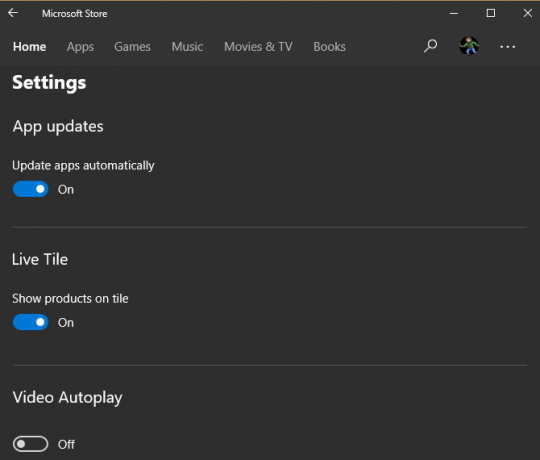
Это предотвратит обновления приложений, если вы не запустите их вручную. Чтобы проверить наличие обновлений, нажмите Меню снова нажмите кнопку и выберите Загрузки и обновления. Ударь Получать обновления Нажмите кнопку, чтобы проверить наличие и установить их по своему усмотрению
Пока вы находитесь в меню настроек, вы также можете захотеть отключить надоедливое автоматическое воспроизведение видео.
Но я использую какие-либо современные приложения?
Правда, большинство пользователей Windows используется для обычных настольных программ а также Магазин Microsoft полон ненужных приложений. Но Магазин все еще содержит некоторые отличные предложения Существовали 10 приложений Магазина Windows, которые вы не зналиКрупные имена наконец-то вошли в Магазин Windows. Вы можете не понимать, насколько хорошо это стало. Позвольте нам показать вам, что вы пропустили. Читать далее .
Даже если вы не загрузили какие-либо новые приложения, многие встроенные приложения Windows 10 надежны. Приложение Xbox отлично подходит для геймеровкалькулятор теперь является современным приложением, а приложения «Фото» и «Почта» по умолчанию если вы не поменяли их 7 дополнительных приложений Windows по умолчанию, которые вы должны заменитьWindows включает много стандартного программного обеспечения, но вы можете найти превосходные альтернативы для многих инструментов. Вот еще семь вы должны рассмотреть вопрос о замене. Читать далее . Таким образом, если вы используете любой из этих (или другие, такие как погода, календарь и люди 12 запущенных приложений для Windows 10 и почему вы должны их попробоватьВы можете не знать о многих стандартных приложениях в Windows 10 или недооценивать их полезность. Мы собрали дюжину приложений, которые могут изменить вашу работу, и мы покажем вам, как это сделать. Читать далее ), вы увидите дополнительное использование WSAPPX.
Поскольку приложения являются основной частью Windows 10, мы не рекомендуем отключать автоматические обновления если только они не остановят вашу систему. Большинству людей сложно не проверять обновления вручную.
Удаление Bloatware и остановка фоновых приложений
Хотя вам не следует отключать автоматические обновления, вы можете предпринять несколько шагов, чтобы запретить запуск приложений Магазина, когда вы этого не хотите.
Первый удаление вредоносных программ из вашей системы Как легко удалить вирусы из Windows 10Windows 10 поставляется с собственным набором предустановленных приложений. Давайте посмотрим на методы, которые вы можете использовать, чтобы удалить вредоносные программы на вашем компьютере и деблокировать Windows 10. Читать далее . Как вы, вероятно, видели, Windows 10 поставляется с некоторой предустановленной утилитой вроде Candy Crush Saga. Если вы никогда не играете в это, вы не хотите, чтобы оно обновлялось в фоновом режиме и тратило ресурсы.
Вы можете посетить Настройки> Приложения> Приложения и функции просматривать все, что установлено на вашем компьютере. Нажмите на приложение и выберите Удалить очистить его. Если у вас есть много приложений для удаления мусора, проверьте наше руководство по массовому удалению вирусов Устали от Bloatware? Как удалить приложения из магазина Windows 10Для Microsoft Windows 10 - это банкомат. В будущих обновлениях в меню «Пуск» будет предварительно установлено и добавлено больше приложений. Позвольте нам показать вам, как легко удалить предустановленные приложения Магазина Windows. Читать далее .
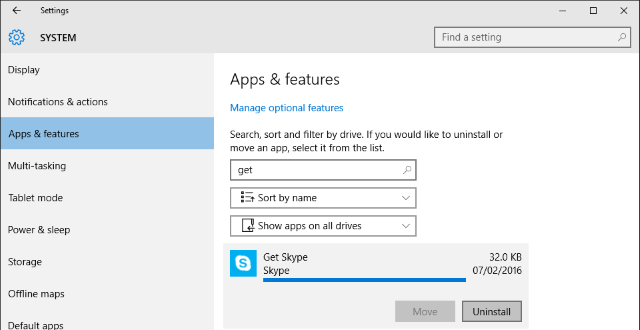
После того, как вы удалите список, у вас появятся только те приложения, которые вам действительно нужны. Еще один шаг, который вы должны сделать, это предотвращение запуска приложений в фоновом режиме 9 Windows 10 функций, которые вы можете безопасно отключитьWindows 10 содержит множество функций, но многие из них не нужны. Вот как можно безопасно удалить ненужные функции из вашей системы Windows 10 для более удобной работы. Читать далее . Посещение Настройки> Конфиденциальность> Фоновые приложения чтобы переключить это на основе приложения.
Если вы отключите приложение в фоновом режиме, оно не сможет проверять наличие новых уведомлений или делать что-либо еще, когда вы его не используете. Не стесняйтесь отключать те, которые вы никогда не используете, но будьте осторожны, чтобы не отключить почту если вы используете его в качестве основного почтового приложения 5 лучших бесплатных почтовых клиентов для вашего настольного ПКХотите лучший бесплатный почтовый клиент? Мы собрали лучшее программное обеспечение для электронной почты для Windows, Mac и Linux, которое не будет стоить вам ни копейки. Читать далее , например. Вы также можете переключать ползунок вверху экрана, чтобы полностью отключить фоновые приложения.
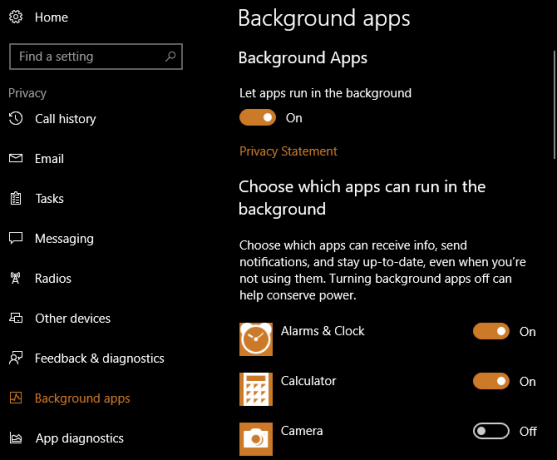
Разве я не могу убить этот процесс?
Windows считает WSAPPX жизненно важный системный процесс. Таким образом, если вы попытаетесь завершить его с помощью диспетчера задач, он предупредит вас, что завершение процесса может привести к нестабильной работе Windows.
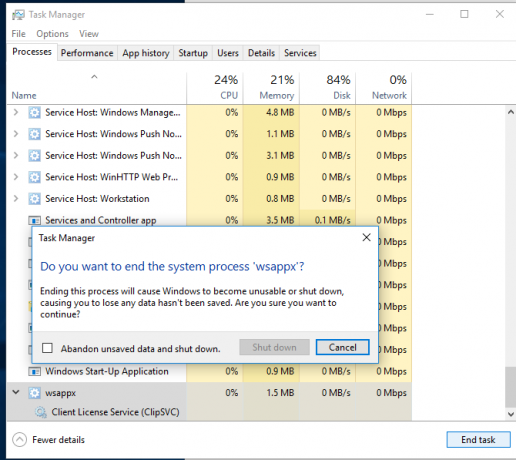
Тем не менее, когда мы продолжили работу и завершили процесс в любом случае, Windows выдала ошибку, но не показала никаких признаков нестабильности.
Вы не можете контролировать запуск и остановку WSAPPX. Он появится при необходимости (если вы просматриваете Магазин или взаимодействуете с приложениями) и закроется, когда это будет сделано. Как и другие системные процессы, вам не нужно управлять этим микроорганизмами. Сама Windows прекрасно справляется с обработкой процессов, и вышеупомянутые шаги должны позаботиться о любом высоком использовании ресурсов, которое вы видите из WSAPPX.
Если у вас все еще есть проблемы, после пробного использования этих решений вам может потребоваться выполнить некоторые проблемы потому что сами приложения магазина, вероятно, не являются проблемой. Начать с наши советы по исправлению Microsoft Store Как исправить магазин Windows и его приложения в Windows 10У вас когда-нибудь были проблемы в Windows 10 с открытием Магазина или одного из ваших приложений? Это общая проблема, и мы собрали все, чтобы помочь вам ее исправить. Читать далее .
Были ли у вас проблемы с WSAPPX?
Это все, что нужно знать о WSAPPX и о том, что заставляет его использовать ресурсы. Так как он привязан к приложениям Microsoft Store, его следует удалить, удалив все, что вы не используете, запретить запуск приложений в фоновом режиме и отключив автоматические обновления (если вы хотите зайти так далеко).
Помните, что работающий системный процесс является нормальная часть работы Windows Как производительность Windows зависит от аппаратного и программного обеспеченияТеоретически, 32-битное программное обеспечение может превзойти свой 64-битный аналог, в зависимости от настроек оборудования. Звучит сложно? Мы здесь, чтобы разобраться и помочь вам добиться максимальной производительности вашей системы. Читать далее и вы не должны волноваться, если WSAPPX постоянно использует большое количество ресурсов.
Вы видели, как WSAPPX использует больше ресурсов, чем следовало бы? Используете ли вы какие-либо приложения Магазина или изгнали их со своего ПК? Скажите нам в комментариях!
Бен является заместителем редактора и спонсором почтового менеджера в MakeUseOf. Он имеет степень бакалавра в области компьютерных информационных систем в Grove City College, где он окончил с отличием и с отличием в его специальности. Он любит помогать другим и увлечен видеоиграми как медиумом.